-
 Bitcoin
Bitcoin $114200
1.36% -
 Ethereum
Ethereum $3494
2.72% -
 XRP
XRP $2.925
4.86% -
 Tether USDt
Tether USDt $1.000
0.03% -
 BNB
BNB $751.9
2.33% -
 Solana
Solana $161.8
2.00% -
 USDC
USDC $0.0000
0.02% -
 TRON
TRON $0.3268
1.58% -
 Dogecoin
Dogecoin $0.1989
3.49% -
 Cardano
Cardano $0.7252
3.79% -
 Hyperliquid
Hyperliquid $38.16
2.97% -
 Stellar
Stellar $0.3954
7.76% -
 Sui
Sui $3.442
2.94% -
 Chainlink
Chainlink $16.29
4.06% -
 Bitcoin Cash
Bitcoin Cash $543.3
4.04% -
 Hedera
Hedera $0.2476
7.40% -
 Ethena USDe
Ethena USDe $1.001
0.03% -
 Avalanche
Avalanche $21.33
2.08% -
 Toncoin
Toncoin $3.576
1.35% -
 Litecoin
Litecoin $109.3
3.50% -
 UNUS SED LEO
UNUS SED LEO $8.963
0.01% -
 Shiba Inu
Shiba Inu $0.00001218
2.86% -
 Polkadot
Polkadot $3.601
2.98% -
 Uniswap
Uniswap $9.169
4.28% -
 Monero
Monero $303.7
3.03% -
 Dai
Dai $1.000
0.01% -
 Bitget Token
Bitget Token $4.323
1.96% -
 Pepe
Pepe $0.00001043
3.37% -
 Cronos
Cronos $0.1309
4.48% -
 Aave
Aave $259.2
3.88%
So übertragen Sie auf die EOS Web3-Wallet
Um EOS-Tokens auf ein EOS Web3-Wallet zu übertragen, erstellen Sie ein Konto in der Scatter Desktop-App, beziehen Sie EOS-Tokens von einer Börse oder übertragen Sie sie von einem anderen Wallet, geben Sie die Empfängerdaten ein und bestätigen Sie die Transaktion.
Oct 21, 2024 at 08:41 am
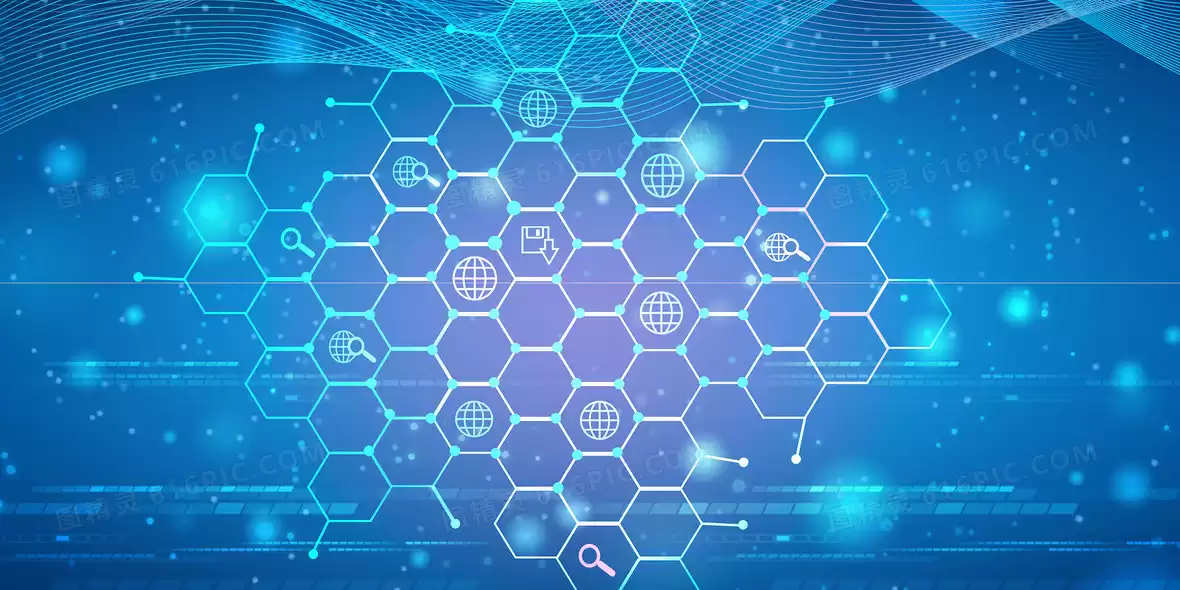
So übertragen Sie auf das EOS Web3 Wallet
1. Erstellen Sie ein EOS Web3 Wallet
- Laden Sie die Scatter Desktop-App herunter und installieren Sie sie.
- Erstellen Sie ein neues EOS-Konto oder importieren Sie ein bestehendes.
- Stellen Sie sicher, dass Sie Ihr EOS-Kontopasswort und Ihren privaten Schlüssel sicher aufbewahren.
2. Besorgen Sie sich EOS-Tokens
- Kaufen Sie EOS-Tokens von einer Börse oder einer anderen Plattform, die EOS-Transaktionen unterstützt.
- Wenn Sie bereits EOS-Tokens in einem anderen Wallet haben, können Sie diese auf Ihr EOS Web3-Wallet übertragen.
3. Übertragen Sie EOS-Tokens auf das Web3 Wallet
- Öffnen Sie die Scatter Desktop-App und entsperren Sie Ihr EOS-Konto.
- Klicken Sie auf die Registerkarte „Senden“.
- Geben Sie den EOS-Kontonamen oder die Adresse des Empfängers ein.
- Geben Sie die Anzahl der EOS-Tokens ein, die Sie übertragen möchten.
- Klicken Sie auf die Schaltfläche „Senden“.
4. Bestätigen Sie die Übertragung
- Die Scatter Desktop-App fordert Sie auf, die Transaktionsdetails zu bestätigen.
- Überprüfen Sie die Angaben sorgfältig und stellen Sie sicher, dass sie korrekt sind.
- Geben Sie Ihr EOS-Kontopasswort ein, um die Übertragung zu autorisieren.
- Sobald die Transaktion bestätigt ist, werden die EOS-Tokens auf Ihr Web3-Wallet übertragen.
5. Überprüfen Sie die Übertragung
- Melden Sie sich bei Ihrem EOS Web3-Wallet an.
- Überprüfen Sie den Kontostand, um zu bestätigen, dass die EOS-Tokens eingegangen sind.
Tipps
- Überprüfen Sie immer den EOS-Kontonamen oder die EOS-Adresse des Empfängers, bevor Sie EOS-Tokens senden.
- Verwenden Sie ein sicheres und eindeutiges EOS-Kontopasswort, um Ihr Geld zu schützen.
- Halten Sie die Software Ihrer EOS Web3-Wallet auf dem neuesten Stand, um sicherzustellen, dass sie über die neuesten Sicherheitsfunktionen verfügt.
- Erwägen Sie die Verwendung einer Hardware-Wallet für zusätzliche Sicherheit, wenn Sie große Mengen an EOS-Tokens speichern.
Haftungsausschluss:info@kdj.com
Die bereitgestellten Informationen stellen keine Handelsberatung dar. kdj.com übernimmt keine Verantwortung für Investitionen, die auf der Grundlage der in diesem Artikel bereitgestellten Informationen getätigt werden. Kryptowährungen sind sehr volatil und es wird dringend empfohlen, nach gründlicher Recherche mit Vorsicht zu investieren!
Wenn Sie glauben, dass der auf dieser Website verwendete Inhalt Ihr Urheberrecht verletzt, kontaktieren Sie uns bitte umgehend (info@kdj.com) und wir werden ihn umgehend löschen.
-
 KEEP Jetzt handeln
KEEP Jetzt handeln$0.09838
39.40%
-
 XYO Jetzt handeln
XYO Jetzt handeln$0.01149
22.85%
-
 SPK Jetzt handeln
SPK Jetzt handeln$0.1127
22.17%
-
 BLOCK Jetzt handeln
BLOCK Jetzt handeln$0.2227
18.79%
-
 KTA Jetzt handeln
KTA Jetzt handeln$1.1
15.75%
-
 ANYONE Jetzt handeln
ANYONE Jetzt handeln$0.6296
15.50%
- Altcoin -Rotation, intelligentes Geld und Investitionstrends: Was ist der Deal?
- 2025-08-04 12:30:11
- Crypto, Pi Network, Bewegung: Ist Pi Coin die nächste große Sache?
- 2025-08-04 12:30:11
- Bitcoin, Metaplanet und institutionelles Vertrauen: Eine neue Ära?
- 2025-08-04 12:50:12
- XRP -Preis, Ripple CTO und Tokenized Finance: Eine New Yorker Minute auf Krypto
- 2025-08-04 12:50:12
- PI -Münze: zukünftiger Zugang oder Blues für frühe Adoption?
- 2025-08-04 12:55:11
- Ethereum Liquidations Rock Crypto Market: Was kann ein New Yorker tun?
- 2025-08-04 13:00:17
Verwandtes Wissen
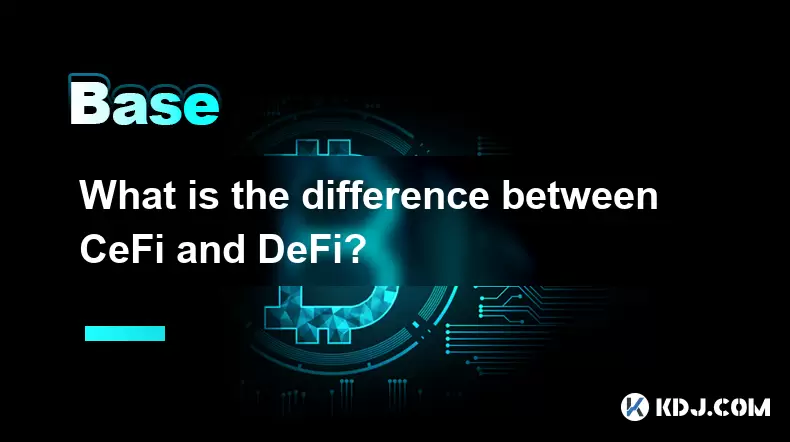
Was ist der Unterschied zwischen CEFI und Defi?
Jul 22,2025 at 12:28am
CEFI und Defi verstehen In der Welt der Kryptowährung repräsentieren CEFI (zentralisierte Finanzen) und Defi (dezentrale Finanzen) zwei unterschiedlic...
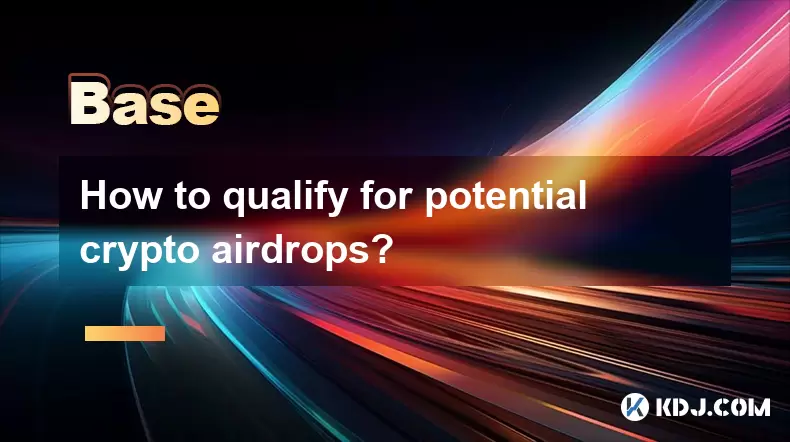
Wie kann ich mich für potenzielle Krypto -Airdrops qualifizieren?
Jul 23,2025 at 06:49am
Verstehen, was Crypto -Airdrops sind Crypto Airdrops beziehen sich auf die Verteilung von freien Token oder Münzen auf eine große Anzahl von Brieftasc...
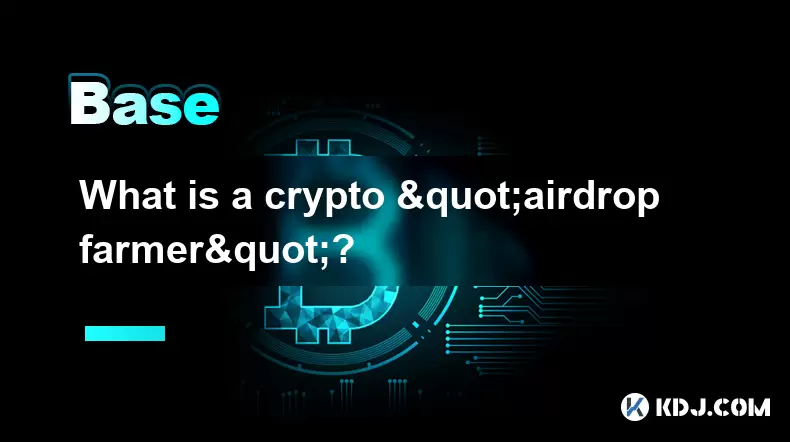
Was ist ein Krypto "Airdrop Farmer"?
Jul 24,2025 at 10:22pm
Verständnis der Rolle eines Krypto 'Airdrop Farmer' Ein Krypto "Airdrop Farmer" bezieht sich auf eine Person, die aktiv an Kryptowäh...
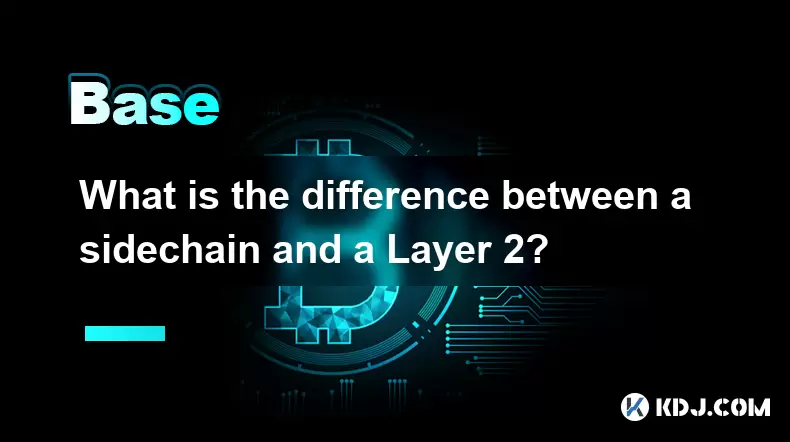
Was ist der Unterschied zwischen einem Sidechain und einer Schicht 2?
Jul 20,2025 at 11:35pm
Verständnis des Konzepts von Sidechains Ein Sidechain ist eine separate Blockchain, die parallel zur Hauptblockchain läuft, typischerweise das Hauptne...

Was ist das Interblockchain-Kommunikationsprotokoll (IBC)?
Jul 19,2025 at 10:43am
Verständnis des Kommunikationsprotokolls zwischen Blockchain (IBC) Das Kommunikationsprotokoll (IBC) Interblockchain ist ein Kreuzketten-Kommunikation...
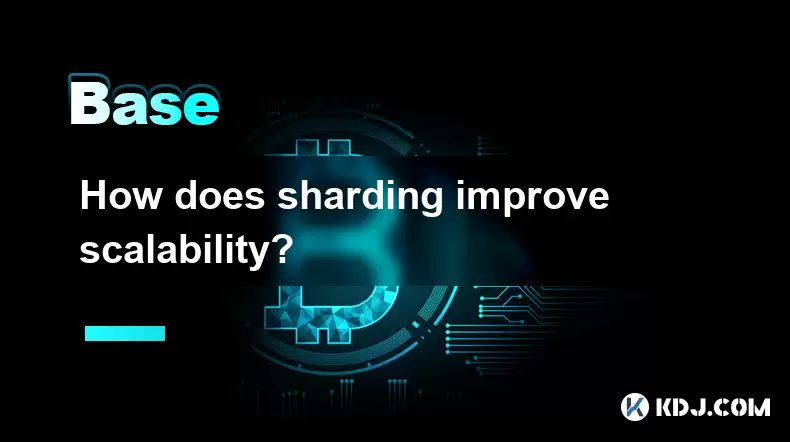
Wie verbessert Sharding die Skalierbarkeit?
Jul 20,2025 at 01:21am
Verständnis von Sharding in Blockchain Sharding ist eine Datenbank -Partitionierungstechnik , die zunehmend in der Blockchain -Technologie angewendet ...
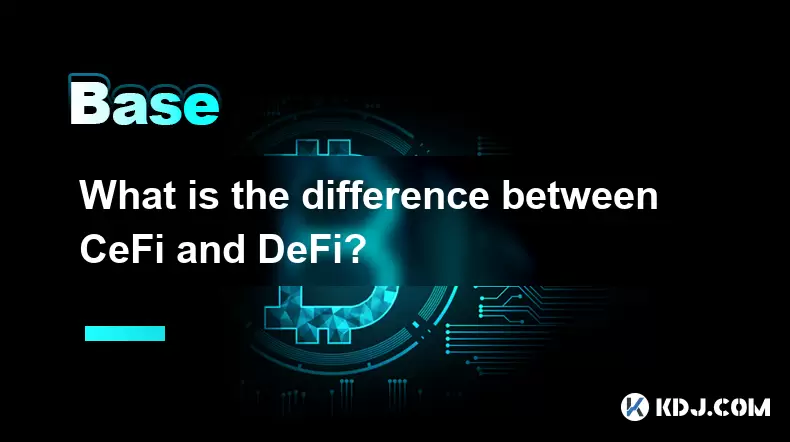
Was ist der Unterschied zwischen CEFI und Defi?
Jul 22,2025 at 12:28am
CEFI und Defi verstehen In der Welt der Kryptowährung repräsentieren CEFI (zentralisierte Finanzen) und Defi (dezentrale Finanzen) zwei unterschiedlic...
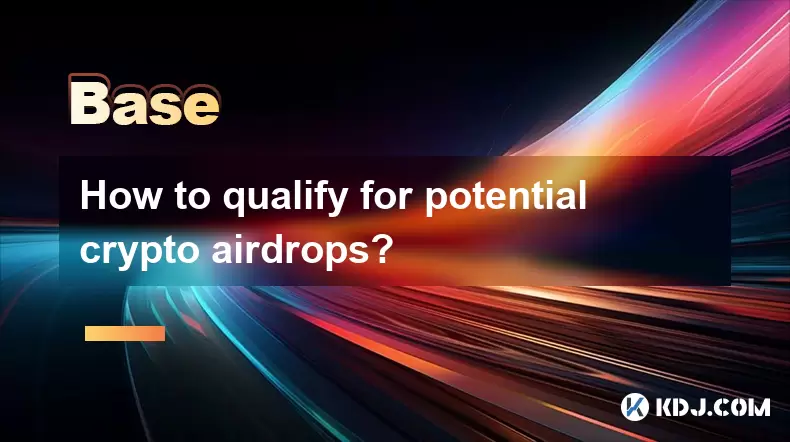
Wie kann ich mich für potenzielle Krypto -Airdrops qualifizieren?
Jul 23,2025 at 06:49am
Verstehen, was Crypto -Airdrops sind Crypto Airdrops beziehen sich auf die Verteilung von freien Token oder Münzen auf eine große Anzahl von Brieftasc...
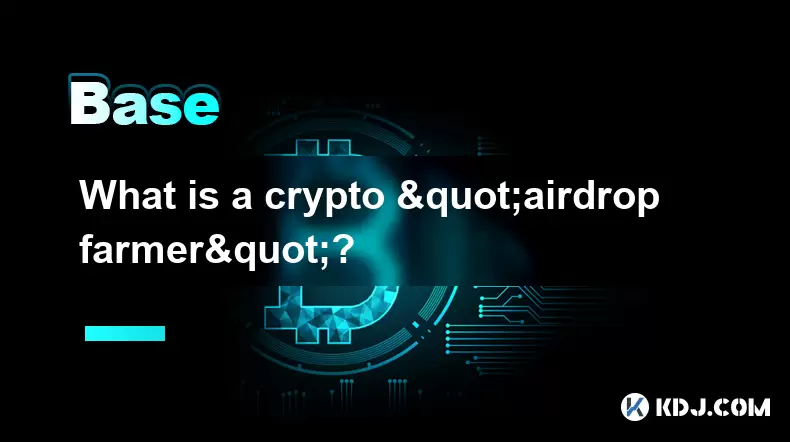
Was ist ein Krypto "Airdrop Farmer"?
Jul 24,2025 at 10:22pm
Verständnis der Rolle eines Krypto 'Airdrop Farmer' Ein Krypto "Airdrop Farmer" bezieht sich auf eine Person, die aktiv an Kryptowäh...
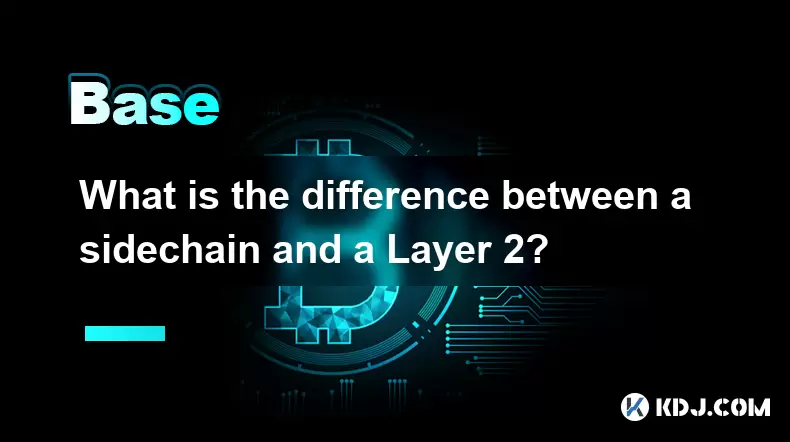
Was ist der Unterschied zwischen einem Sidechain und einer Schicht 2?
Jul 20,2025 at 11:35pm
Verständnis des Konzepts von Sidechains Ein Sidechain ist eine separate Blockchain, die parallel zur Hauptblockchain läuft, typischerweise das Hauptne...

Was ist das Interblockchain-Kommunikationsprotokoll (IBC)?
Jul 19,2025 at 10:43am
Verständnis des Kommunikationsprotokolls zwischen Blockchain (IBC) Das Kommunikationsprotokoll (IBC) Interblockchain ist ein Kreuzketten-Kommunikation...
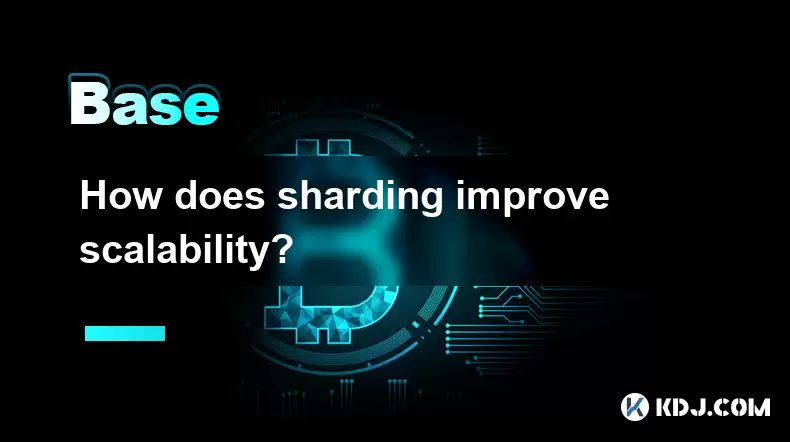
Wie verbessert Sharding die Skalierbarkeit?
Jul 20,2025 at 01:21am
Verständnis von Sharding in Blockchain Sharding ist eine Datenbank -Partitionierungstechnik , die zunehmend in der Blockchain -Technologie angewendet ...
Alle Artikel ansehen

























































































